Задача. На страницах есть блок с табами (вкладками) и необходимо сделать так, чтобы после загрузки страницы активировался определенный таб (вкладка). Например, на странице товаров есть 3 вкладки «Холодильники», «Телевизоры», «Велосипеды» и каждая содержит какой-то перечень соответствующих товаров. И нужно сделать так, чтобы находясь на странице товара, например, относящемуся к телевизорам, при загрузке страницы автоматически в блоке с табами открывалась вкладка «Телевизоры».
Решение 1. Данную задачу можно решить на JavaScript используя события по клику. Т.е. нужно сымитировать клик по нужному табу, чтобы переключить на соответствующую вкладку. Но тут нужно к чему-то привязаться, чтобы код понимал на какую вкладку переключать. Здесь можно использовать «хлебные крошки». Например, есть 3 категории «Холодильники», «Телевизоры» и т.д.
И есть блок с вкладками, который выводится в дочерних страницах этих категорий. В свою очередь, вкладки соответствуют категориям. Таким образом, JS-код будет брать данные из «хлебных крошек» и делать клик по нужной вкладке.
Управление приложениями в телевизоре (Samsung)
JavaScript
document . addEventListener ( ‘DOMContentLoaded’ , function ( ) <
let bc2 = document . querySelectorAll ( ‘.hleb-kroxi .g-breadcrumbs-item a span’ ) ;
let vkladki = document . querySelectorAll ( ‘.decstop-projects .w-tabs-item’ ) ;
if ( bc2 [ 1 ] . innerText == «Холодильники» ) <
vkladki [ 0 ] . click ( ) ;
> else if ( bc2 [ 1 ] . innerText == «Телевизоры» ) <
vkladki [ 1 ] . click ( ) ;
> else if ( bc2 [ 1 ] . innerText == «Велосипеды» ) <
vkladki [ 2 ] . click ( ) ;
Описание кода
addEventListener — код JS срабатывает после того как html страницы загрузится.
let bc2 = document.querySelectorAll(‘.hleb-kroxi .g-breadcrumbs-item a span’) — получаем массив элементов из «хлебных крошек» (класс «hleb-kroxi» здесь задал в хлебных крошках, чтобы найти расположение нужного элемента).
let vkladki = document.querySelectorAll(‘.decstop-projects .w-tabs-item’) — получаем массив элементов вкладок по которым будет осуществляться событие клика.
В условии «if»
* [2] — отсчет в массиве начинается с нуля, поэтому [2] это третий элемент, а [0] — первый.
else > — если ни одно условие не совпало кликаем по первому элементу (можно задать любое другое).
Решение 2. Можно попробовать решить не через событие клика, а через добавление вкладке класса, например, «active». Тут зависит от того, как реализованы вкладки. В основном разные конструкторы именно так и делают: добавляют активному элементу класс «active», а из предыдущего убирают этот класс. Но, такое решение кажется сложней.
Источник: wpcraft.top
Как сохранить плейлист с YouTube на телевизоре?
Слева: надпись «Нажмите и удерживайте» под видео. Справа: параметры в левом боковом меню. Возможность сохранять видео в ваши списки также доступна при их просмотре в дополнительном меню в нижнем левом углу. Новый значок сохранения позволит вам добавлять видео в любой плейлист, который вы хотите.
Как мне создать плейлист YouTube на моем Smart TV?
- Найдите нужное видео в своем плейлисте.
- Под видео нажмите кнопку «Добавить в». (Три линии и знак плюса.)
- В раскрывающемся меню выберите «+ Создать новый плейлист».
- Введите название списка воспроизведения.
- Выберите настройки конфиденциальности канала: общедоступный, частный или частный.
- Нажмите «Создать».
Как сделать закладку YouTube на моем телевизоре?
Чтобы добавить в закладки понравившееся видео (чтобы в следующий раз сразу перейти к нему), нажмите на кнопку «Закладки» в элементах управления видео (в нижней части экрана во время воспроизведения) или кнопку «Закладка» под информацией о видео (слева от кнопки «Поделиться», когда вы закончите воспроизведение видео).
Как повторить плейлист YouTube на телевизоре?
Начните воспроизведение списка воспроизведения. В правом нижнем углу коснитесь стрелки раскрывающегося списка. Вы увидите значок петли в нижнем левом углу. Нажмите это, чтобы активировать цикл для вашего плейлиста.
Как мне создать плейлист на YouTube на моем телевизоре?
- Чтобы создать новый список воспроизведения, найдите видео> Сохранить> + Создать новый список воспроизведения> Имя> назвать список воспроизведения> выберите один: Общедоступный, Не в списке, Личный> Создать.
- Чтобы добавить песню в существующий список воспроизведения, перейдите к другому видео> Сохранить> выберите список воспроизведения.
Как поставить отметку времени на YouTube?
Добавить отметку времени с помощью YouTube Поделиться функцией Из браузера
Откройте и загрузите видео, пока не дойдете до точки, из которой вы хотите поделиться, и остановитесь именно в этот момент. Под URL-адресом в разделе ссылок для общего доступа есть небольшое поле, обозначенное как Начать с. Метка времени создается автоматически.
Как поставить отметку времени на YouTube в закладки?
Есть альтернативный способ сделать это. Под видео, нажмите кнопку «Поделиться» и YouTube отобразит новое окно с сокращенным URL-адресом видео. Установите флажок Начать с, чтобы добавить отметку времени в конец этого URL-адреса. По умолчанию будет использоваться текущее время видео, но вы можете изменить это поле, если хотите.
Можно ли загружать видео с YouTube на Smart TV?
Google может выпустить новую версию 5.06. 2 для Android TV в Google Play Store в ближайшее время. Приложение YouTube TV: приложения YouTube и YouTube Music теперь позволяют пользователям скачивать видео в автономном режиме. Вскоре эта функция будет запущена и в приложении YouTube TV.
Как зациклить плейлист на YouTube на моем телефоне?
- Откройте мобильное приложение YouTube и найдите видео, которое хотите повторить.
- Нажмите на видео и выберите три сложенные строки со знаком плюса вверху экрана. .
- Выберите вариант создания нового списка воспроизведения.
Можно ли бесплатно сделать плейлист на YouTube?
Первый способ — зайти в свой YouTube профиль и нажмите «Менеджер видео». В «Диспетчере видео» нажмите «Плейлисты», затем выберите «Новый плейлист». Дайте своему плейлисту имя и нажмите «Создать». . Вы также можете создавать списки воспроизведения «на лету» во время навигации по YouTube.
Как мне создать плейлист YouTube без аккаунта?
- Найдите видео, которое хотите добавить. .
- В списке результатов щелкните «трехточечный значок» справа.
- Выберите опцию «Сохранить в плейлист».
- Сохраните видео в один из существующих плейлистов или «Создайте новый плейлист».
- Назовите свой новый плейлист и нажмите «Создать».
Источник: ch-pik.ru
Добавление сайта в закладки браузера

Пользователи, бороздя просторы интернета, регулярно находят интересные материалы, картинки, видео или сайты с играми, которые они хотели бы сохранить, чтобы посетить их позже. Некоторые по старинке добавляют ссылки в блокнот, а кто-то открывает любимые веб ресурсы через историю посещений. Но это не самые удобные способы, ведь у всех современных браузеров есть действенная функция, с помощью которой можно быстро (всего в 1 клик) добавить сайт в закладки.
Далее рассмотрим, как сохранить в закладки страницу сайта в браузере.
Как сделать закладку страницы в браузере
В браузерах есть несколько видов закладок:
- Стандартные закладки;
- Визуальные закладки;
При чем, этот стандарт поддерживают все популярные браузеры: Google Chrome, Opera, Mozilla Firefox, Яндекс браузер.
Разберемся, как сделать закладку страницы в браузере, каждым из вариантов.
Как добавить в обычные закладки страницу сайта в браузере
Чтобы добавить страницу сайта в обычные закладки следует:
- Открыть страницу, которую следует сохранить;
- В правом верхнем углу браузера нажать на значок звездочки (в Опере — сердечко).
Все! Закладка добавлена!
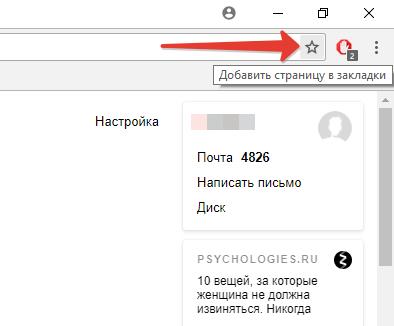
добавить страницу сайта в закладки
Кроме того, можно быстро сохранять страницы в закладки с помощью горячих клавиш: Ctrl+D .
Как открыть сохраненную закладку
Дело за малым – нужно узнать, как открыть добавленную в закладки страницу. А сделать это можно несколькими способами:
- Использовать горячие клавиши:
Опера: Ctrl+Shift+B
Google Chrome: Ctrl+Shift+O и Ctrl+Shift+B
Mozilla Firefox: Ctrl+Shift+B
Яндекс браузер: Ctrl+Shift+O и Ctrl+Shift+B - Открыть менеджер закладок через меню.
Пример того, как это сделать в Google Chrome показан на скриншоте ниже:
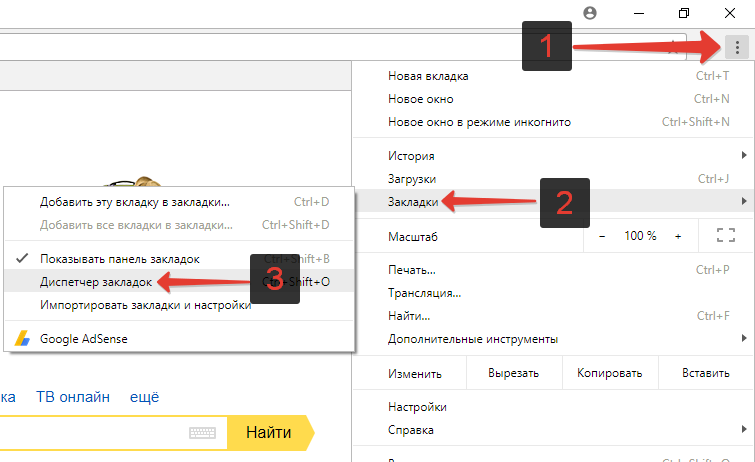
открыть диспетчер закладок Google Chrome
Как добавить сайт в визуальные закладки
К сожалению, добавить сайт в визуальные закладки в Гугл Хроме стандартным способом нельзя. В визуальных закладках Хрома показываются самые посещаемые сайты и редактировать их или добавлять новые у пользователя возможности нет. Можно только удалять. Но выход есть! Можно установить расширение визуальных закладок Яндекс.
С этим расширением последовательность действий для всех браузеров будут практически идентичная.
Далее выложен пример, как добавить страницу сайт в визуальные закладки в Яндекс браузере:
- Следует открыть панель с визуальными закладками;
- Нажать кнопку «Добавить закладку»;

добавить сайт в визуальные закладки Яндекс

ввести адрес сайта в визуальные закладки
Онлайн сервисы для добавления сайтов в закладки
Альтернативой добавлению закладок стандартными средствами браузера являются онлайн сервисы, которые выполняют все те же функции.
Вот небольшой список лучших бесплатных сайтов для добавления в закладки:
Для того, чтобы пользоваться данными сервисами потребуется пройти простую регистрацию. После чего можно приступить к сохранению сайтов в закладки, которые будут доступны на любом компьютере или мобильном устройства, на котором вы войдете в свой аккаунт.
Не нашли ответ? Тогда воспользуйтесь формой поиска:
Источник: urfix.ru